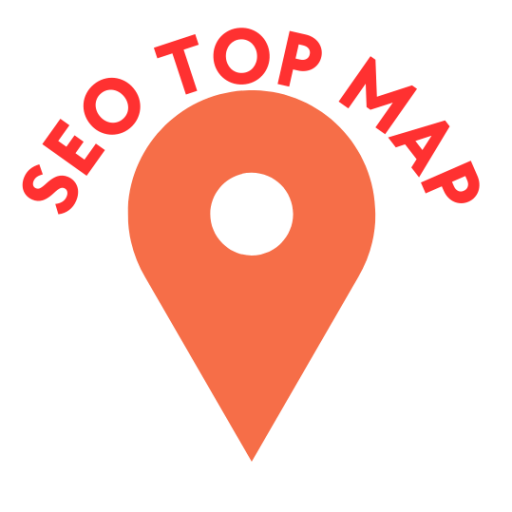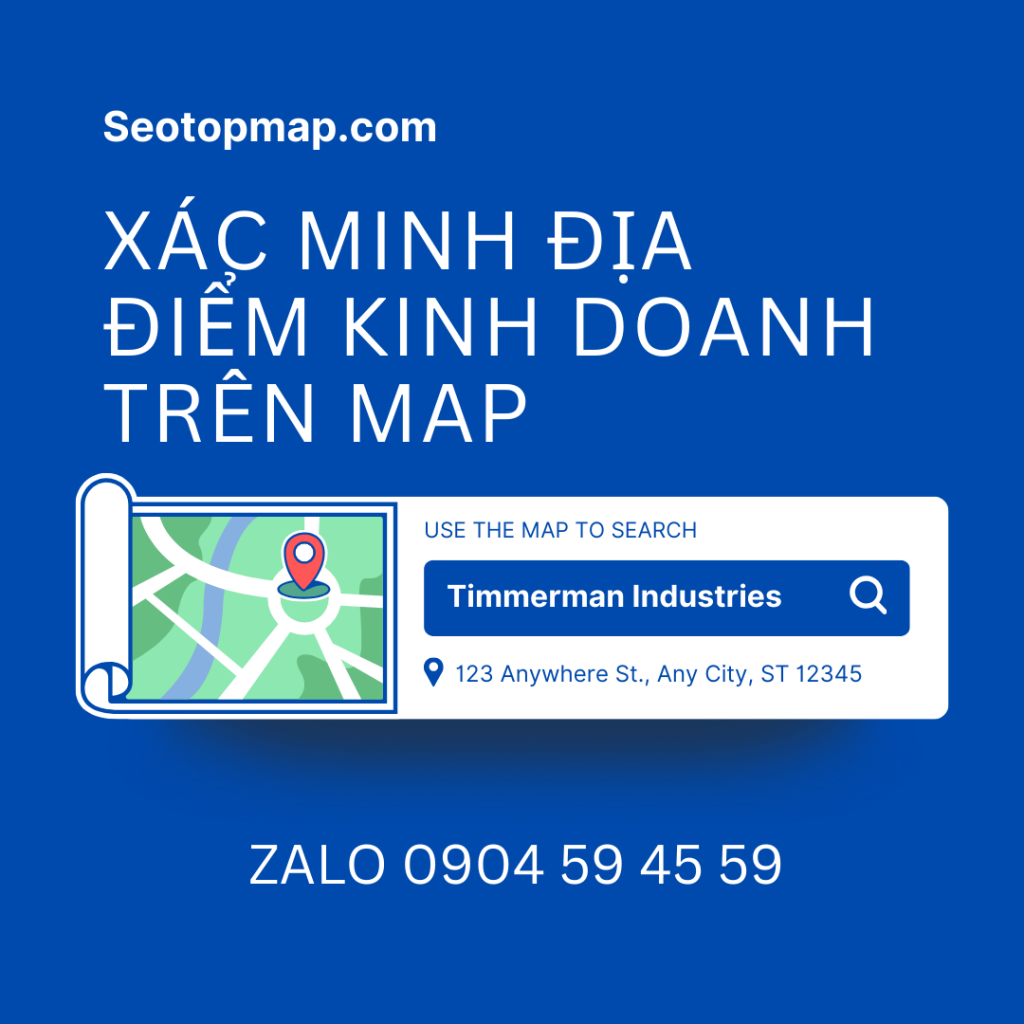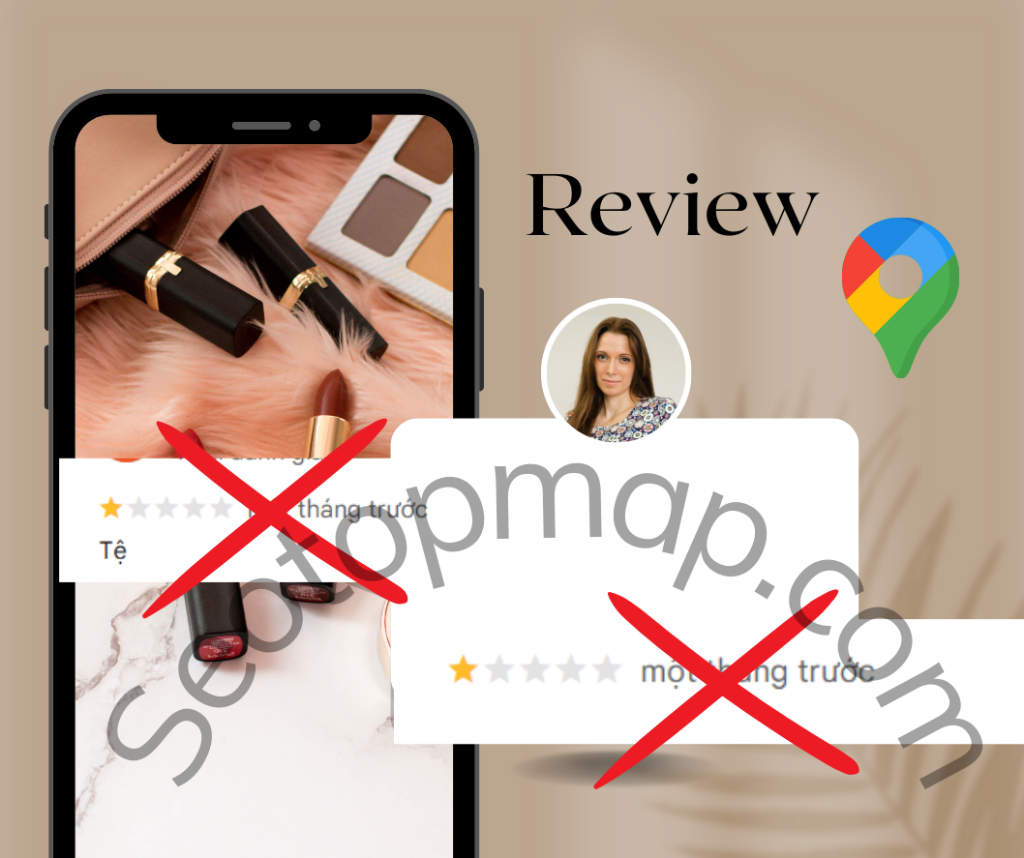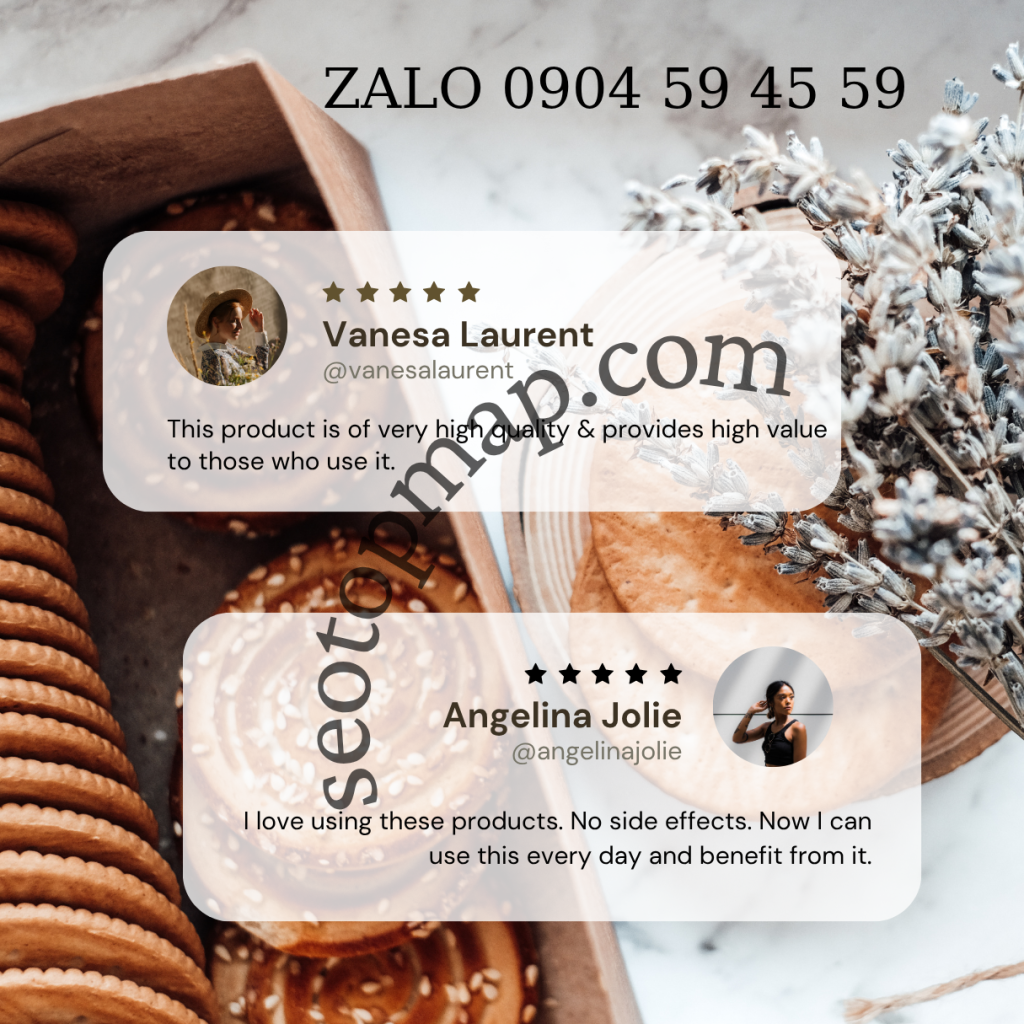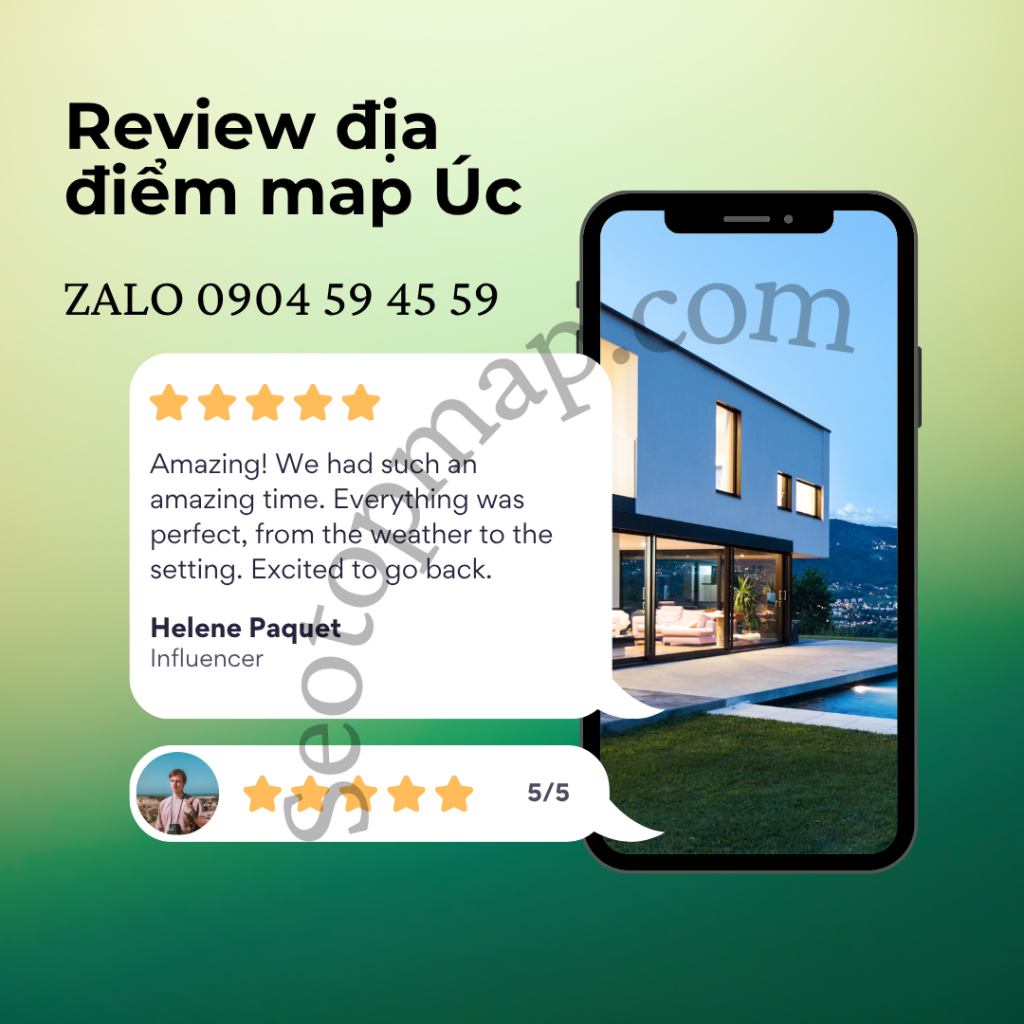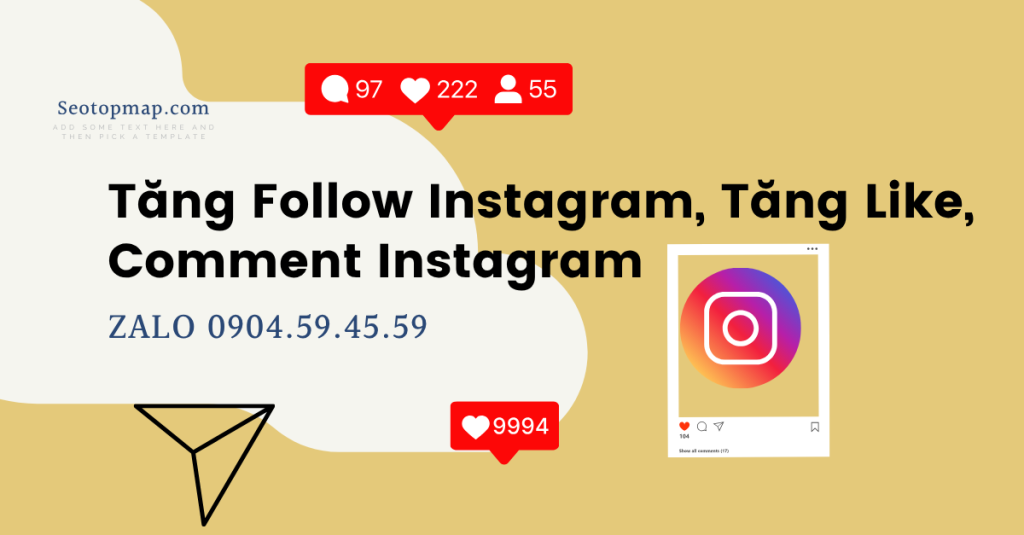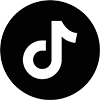Trước đây mình có hướng dẫn cho các bạn cách tạo địa điểm cho Google Map, còn hôm nay mình lại hướng dẫn cách xóa 1 địa điểm trên Google Map, đơn giản mà bạn nào cũng có thể thực hiện được. Tuy nhiên , tạo 1 địa điểm Google Map và xây dựng lâu đời và nổi tiếng rất khó khăn, khi các bạn lỡ xóa rồi thì không còn cơ hội để lấy lại nữa, nên hãy cân nhắc kỹ trước khi quyết định xóa địa điểm Map
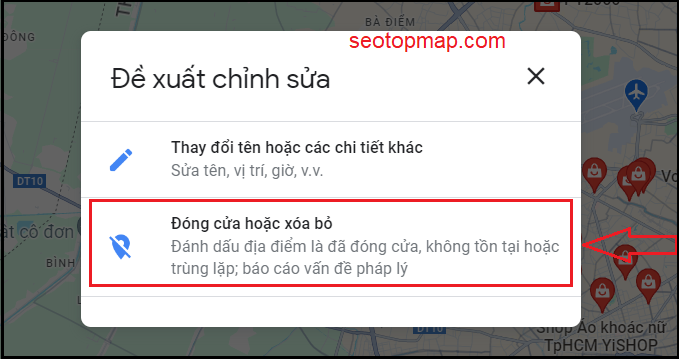
NHỮNG LÝ DO NÊN XÓA ĐỊA ĐIỂM MAP
Địa điểm Map bị trùng lặp:
Khi các bạn phát hiện ra địa điểm Map của mình bị trùng lặp với 1 địa điểm Map khác trên cùng một địa chỉ thì bạn nên xóa đi 1 map, Google cũng rất khuyến khích người dùng làm việc này khi phát hiện ra có 1 địa điểm map trùng lặp nhau
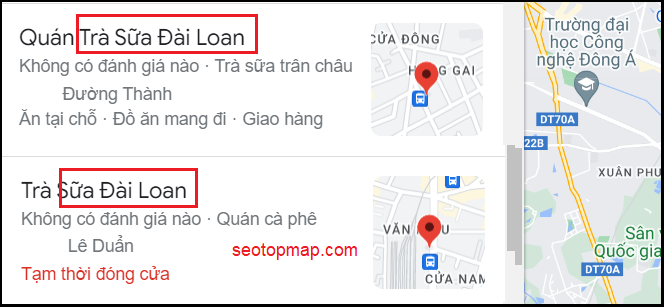
Địa điểm kinh doanh không còn hoạt động:
Có nhiều địa điểm kinh doanh sau một thời gian thì đổi địa điểm khác, trả mặt hàng. Nhưng Google Map sẽ không biết mà cấp nhập địa điểm này và bẫn còn tồn tại rất lâu, điều nay gây ảnh hưởng đến những người kinh doanh mơi, thuê mặt bằng. Vì vẫn còn nhiều khách sạn tới cửa tiệm để sửa dụng cụ, ngoài ra gây khó khăn khi tạo địa điểm Map mới do trùng lặp với chủ cũ. Khi gặp vấn đề này, các bạn cần cũng xóa địa điểm Google Map cũ
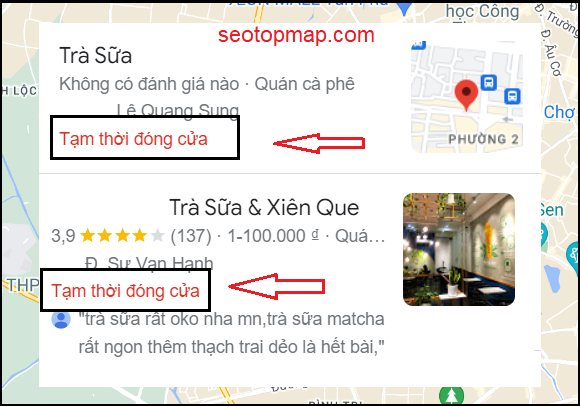
Địa điểm Google Map bị đối thủ chơi xấu, có nhiều đánh giá tiêu cực
Bạn dễ dàng gặp phải những trường hợp này. Một ngày đó địa điểmGoogle Map có nhiều người đánh giá 1 sao, chửi bới tiêu cực nhưng không phải do khách hàng đánh giá thực tế mà do đối thủ chơi xấu. Khi đó Google Map xuất hiện nhiều tài khoản spam, rác bình luận và đánh giá hãm hại bạn, thì lúc đó bạn nên xóa địa điểm Map này và tạo Map mới
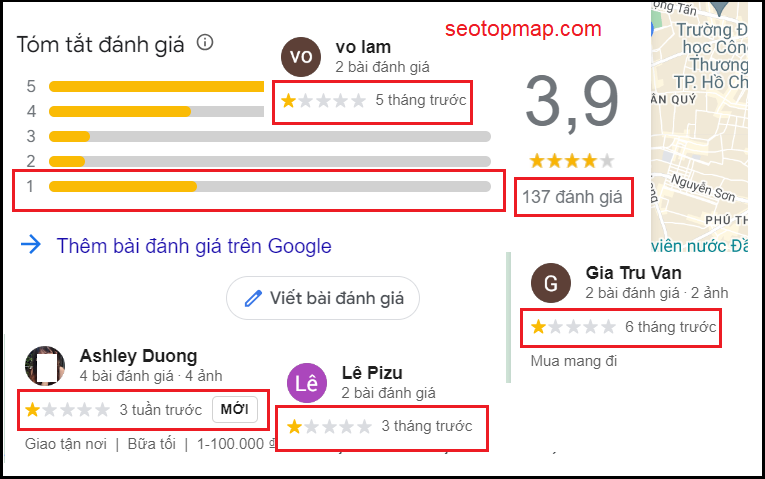
Bạn không còn quan trọng địa điểm Map của mình:
Địa điểm kinh doanh của bạn trên Google Map, có thể không phải bạn là ngươi tạo ra mà nhờ một ai đó khác như người quen, khách hàng, nhân viên,… Điều này sẽ gây khó khăn cho bạn khi xây dựng, bạn không phải chủ sở hữu cửa tiệm bên gây nhiều rắc rối, Lúc này bạn cũng nên xóa, tạo điểm map mới cho mình
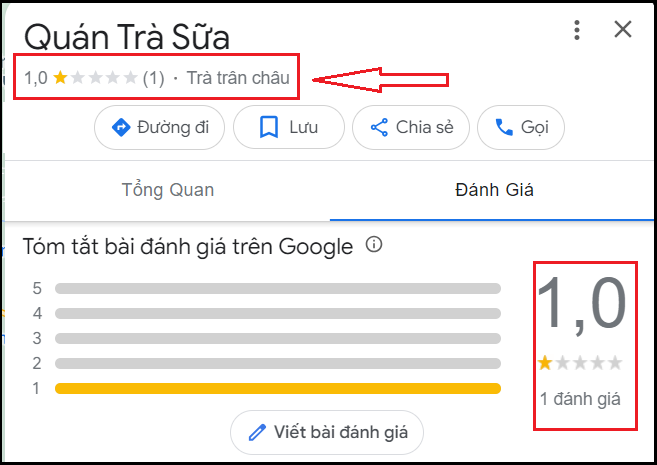
CÁCH XÓA ĐỊA ĐIỂM TRÊN GOOGLE MAP NHANH NHẤT
Cách xóa địa điểm Google Map bằng điện thoại đi động
Bước 1. Ở điện thoại di động, truy cập ứng dụng Google Map. Với các thiết bị Android, ứng dụng này sẽ được cài đặt sẵn. Mặt khác, iPhone hay iPad sẽ cần tải về Google Map từ App Store. Và đăng nhập bằng tài khoản Google
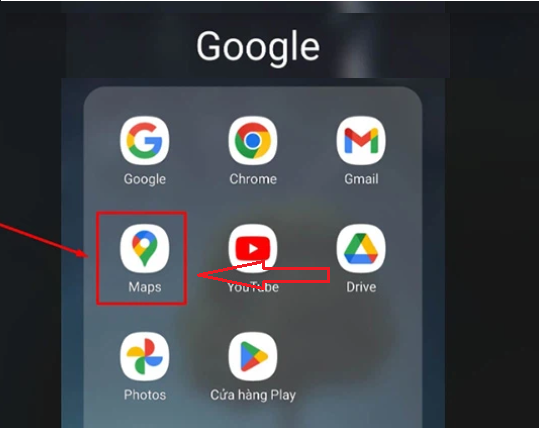
Bước 2. Tìm kiếm trên ứng dụng địa điểm Map bạn cần xoá trên bản đồ
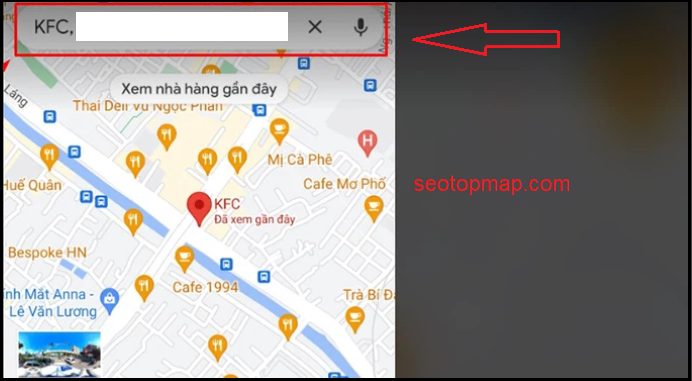
Bước 3. Menu thông tin sẽ xuất hiện ở bên dưới màn hình. Bạn có thể vuốt từ dưới lên để mở rộng tuỳ chọn trong menu này. Tại đây, bạn lựa chọn tuỳ chọn Đề xuất chỉnh sửa.
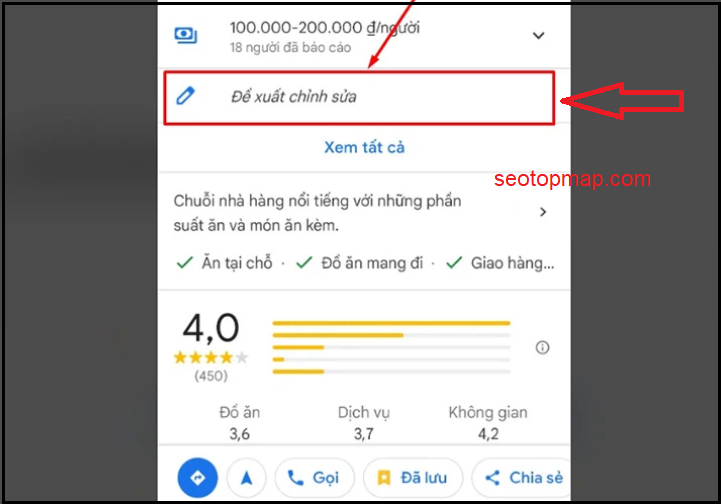
Bước 4. Một pop-up nhỏ sẽ xuất hiện trên màn hình và bạn lựa chọn tuỳ chọn Đóng cửa hoặc xoá bỏ. Bạn chờ Google Map sẽ tiếp nhận ý kiến phản hồi của bạn về địa điểm đó. Nếu thông tin là chính xác, địa điểm sẽ bị xoá bỏ.
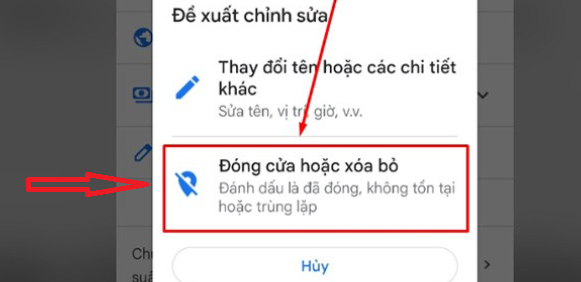
Cách xóa địa điểm Google Map bằng máy tính
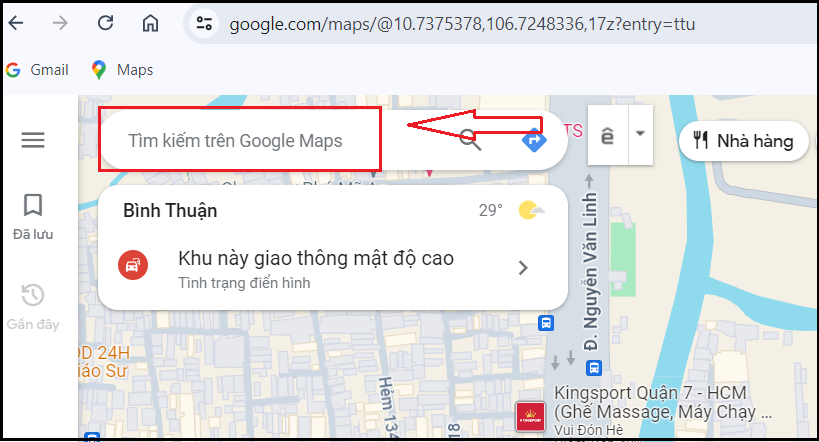
Bước 1. Truy cập trang Google Map bằng trình duyệt bất kỳ trên máy tính của bạn.
Bước 2. Sử dụng thanh tìm kiếm của Google Map để tìm đến địa điểm bạn cần xoá.
Bước 3. Nhấn chuột phải vào địa điểm bạn cần xoá, sau đó bạn sẽ thấy một menu xuất hiện. Trong menu này, bạn hãy chọn tuỳ chọn Báo cáo sự cố dữ liệu.
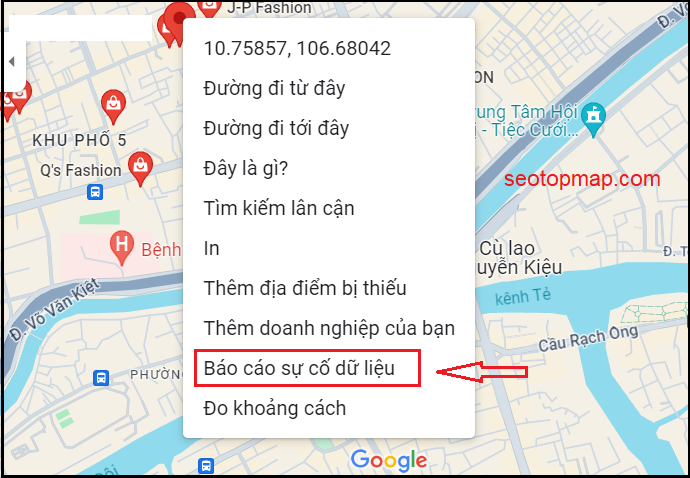
Bước 4. Một menu mới ở bên trái trang web sẽ xuất hiện. Tại đó, bạn hãy lựa chọn tuỳ chọn Thông tin sai.
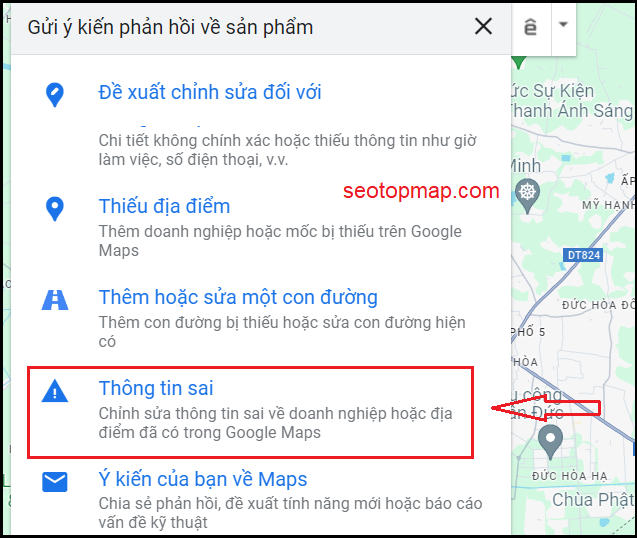
Bước 5. Nhấp chuột trái vào địa điểm bạn cần xoá, sau đó Google Map sẽ hiển thị ra hai tuỳ chọn. Bạn hãy lựa chọn tuỳ chọn Đóng cửa hoặc xoá bỏ.
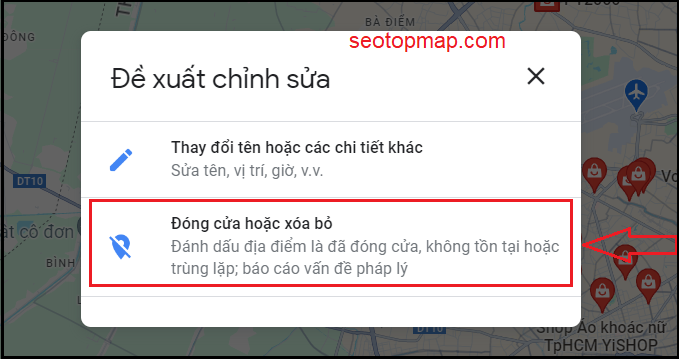
DỊCH VỤ XÓA ĐỊA ĐIỂM TRÊN GOOGLE MAP

Bài viết của chúng tôi đã hướng dẫn các bạn cách xóa địa điểm kinh doanh trên Google Map chi tiết, bạn có thể xóa bằng điện thoại hoặc trên máy tính. Tuy nhiên cũng nhiều trường hợp thao tác không thành công, các bạn còn bối rối trong quy trình xóa địa điểm của mình. Lúc này bạn sẽ cần tới dịch vụ hỗ trợ, hãy tham khảo ngay dịch vụ xóa địa điểm của chúng tôi, chi phí làm xong mới thanh toán, thời gian nhanh chóng, giúp các bạn tiết kiệm được thời gian, ngoài ra chúng tôi còn hỗ trợ nhũng dịch vụ Seo Goole Map với dịch vụ tăng 5 sao, dịch vụ review, chăm sóc Google Map với phợp với các bạn kinh, bất kể ngành nghề gì, nhưng trước tiên các bạn cần cố gắng thực hiện trước nhé, chúc các bạn thành công
LIÊN HỆ - TƯ VẤN- Review Và Chăm Sóc Địa Điểm Google Map Spa, Đánh giá 5 sao
- TOP 5 Website Dịch Vụ Đánh Giá 5 Sao Google Map Chất Lượng
- Bán Tài Khoản Local Guides cấp 9, cấp 10 Sỡ Hữu Nhiều Tính Năng Google Map
- Thuê người đánh giá 5 sao Google Maps có an toàn không?
- Cách Chăm Sóc Địa Điểm Quán Trà Sữa Trên Google Map